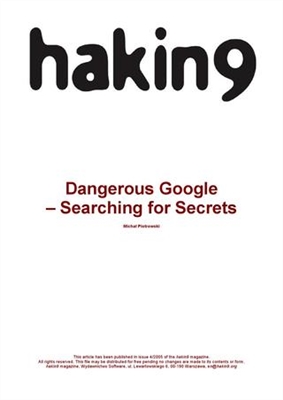កម្មវិធី Adobe Audition - ឧបករណ៍ពហុមុខងារសំរាប់បង្កើតសម្លេងដែលមានគុណភាពខ្ពស់។ ជាមួយវាអ្នកអាចកត់ត្រា akapella ផ្ទាល់ខ្លួនរបស់អ្នកនិងរួមបញ្ចូលគ្នាជាមួយ minuses, ដាក់ផលប៉ះពាល់ជាច្រើន, កាត់និងបិទភ្ជាប់កំណត់ត្រានិងច្រើនទៀត។
នៅ glance ដំបូង, កម្មវិធីនេះហាក់ដូចជាស្មុគស្មាញមិនគួរឱ្យជឿ, ដោយសារតែវត្តមាននៃបង្អួចជាច្រើនដែលមានមុខងារជាច្រើន។ ការអនុវត្តតិចតួចហើយអ្នកនឹងងាយស្រួលក្នុងការបើកកម្មវិធី Adobe Audition ។ ចូរគិតអំពីរបៀបប្រើកម្មវិធីនិងកន្លែងដែលត្រូវចាប់ផ្តើម។
ទាញយកកម្មវិធី Adobe Audition ចុងក្រោយបំផុត
ទាញយក Adobe Audition
របៀបប្រើ Adobe Audition
នៅពេលភ្លាមៗខ្ញុំចង់កត់សម្គាល់ថាវាមិនទំនងជាធ្វើឱ្យយើងពិចារណាពីមុខងារទាំងអស់នៃកម្មវិធីនៅក្នុងអត្ថបទមួយដូច្នេះយើងនឹងវិភាគសកម្មភាពសំខាន់ៗ។
របៀបបន្ថែមដកដើម្បីបង្កើតសមាសភាពមួយ
ដើម្បីចាប់ផ្ដើមគម្រោងថ្មីរបស់យើងយើងត្រូវការតន្រ្តីផ្ទៃខាងក្រោយ "ដក" និងពាក្យដែលត្រូវបានគេហៅថា "Acapella".
បើកដំណើរការ Adobe Audition ។ យើងបន្ថែមចំនួនដក។ ដើម្បីធ្វើដូចនេះបើកផ្ទាំង "Multitrack" និងអូសសមាសធាតុដែលបានជ្រើសទៅវាល "Track1".

ការថតរបស់យើងមិនត្រូវបានដាក់តាំងពីដើមដំបូងឡើយហើយនៅពេលដែលស្តាប់វាភាពស្ងៀមស្ងាត់ត្រូវបានឮជាលើកដំបូងហើយមានតែបន្ទាប់ពីពេលខ្លះយើងអាចលឺសំលេង។ នៅពេលអ្នកសន្សំសំចៃគម្រោងយើងនឹងមានរឿងដូចគ្នាដែលមិនសមនឹងយើង។ ដូច្នេះដោយមានជំនួយពីកណ្ដុរយើងអាចអូសបទតន្ត្រីទៅដើមនៃវាល។

ឥឡូវនេះយើងនឹងស្តាប់។ សម្រាប់នេះមានបន្ទះពិសេសនៅខាងក្រោម។

តាមដានការកំណត់បង្អួច
ប្រសិនបើសមាសភាពស្ងប់ស្ងាត់ឬផ្ទុយទៅវិញយើងធ្វើការផ្លាស់ប្តូរ។ នៅក្នុងបង្អួចនៃបទនីមួយៗមានការកំណត់ពិសេស។ រករូបតំណាងកម្រិតសំឡេង។ ផ្លាស់ទីកណ្តុរទៅខាងស្តាំនិងទៅខាងឆ្វេងលៃតម្រូវសម្លេង។

នៅពេលអ្នកចុចទ្វេដងលើរូបតំណាងកម្រិតសម្លេងសូមបញ្ចូលតម្លៃលេខ។ ឧទាហរណ៍ «+8.7»នឹងមានន័យថាការកើនឡើងនៅក្នុងបរិមាណនិងប្រសិនបើអ្នកត្រូវការដើម្បីធ្វើឱ្យវាស្ងាត់, បន្ទាប់មក «-8.7»។ អ្នកអាចកំណត់តម្លៃខុសគ្នា។

រូបតំណាងអ្នកជិតខាងលៃតម្រូវតុល្យភាពស្តេរ៉េអូរវាងឆានែលស្ដាំនិងឆ្វេង។ អ្នកអាចផ្លាស់ទីវាបានដូចសំឡេង។

ដើម្បីងាយស្រួលអ្នកអាចប្តូរឈ្មោះបទ។ នេះជាការពិតប្រសិនបើអ្នកមានច្រើន។

នៅក្នុងបង្អួចដូចគ្នាយើងអាចបិទសំឡេងបាន។ នៅពេលដែលស្តាប់យើងនឹងឃើញចលនារំកិលនៃបទនេះប៉ុន្តែនៅសល់នៃបទនឹងត្រូវបានគេឮ។ មុខងារនេះងាយស្រួលសម្រាប់កែសម្រួលសម្លេងនៃបទនីមួយៗ។

បន្ថយឬបន្ថយសម្លេង
ខណៈពេលដែលស្តាប់ការថតវាហាក់ដូចជាការចាប់ផ្តើមខ្លាំងពេកដូច្នេះយើងមានឱកាសក្នុងការលៃតម្រូវសម្លេងរលោង។ ឬក៏ការបញ្ច្រាស់មកវិញដែលត្រូវបានគេប្រើញឹកញាប់តិច។ ដើម្បីធ្វើដូចនេះអូសរូបរាងរាក់ដោយប្រើកណ្តុរនៅក្នុងផ្ទៃបទចំរៀង។ អ្នកគួរតែមានខ្សែកោងដែលល្អប្រសើរជាងមុនត្រូវបានដាក់យ៉ាងរលូននៅមុនពេលដែលការលូតលាស់មិនលំបាកពេកទោះបីជាវាពឹងផ្អែកលើកិច្ចការក៏ដោយ។

យើងអាចធ្វើដូចគ្នានៅចុងបញ្ចប់។
កាត់បន្ថយនិងបន្ថែមកំណាត់ក្នុងបទអូឌីយ៉ូ
ជានិច្ចកាលនៅពេលធ្វើការជាមួយឯកសារសំឡេងអ្វីមួយចាំបាច់ត្រូវកាត់ផ្តាច់។ នេះអាចត្រូវបានធ្វើដោយចុចលើតំបន់បទនិងពង្រីកទៅកន្លែងដែលត្រឹមត្រូវ។ បន្ទាប់មកចុចគ្រាប់ចុច "លេខ".

ដើម្បីបញ្ចូលការអនុម័តអ្នកត្រូវបន្ថែមធាតុទៅបទថ្មីហើយអូសវាទៅបទដែលចង់បានដោយជំនួយអូស។

តាមលំនាំដើម Adobe Audition មាន 6 បង្អួចសម្រាប់បន្ថែមបទមួយប៉ុន្តែពេលបង្កើតគម្រោងស្មុគ្រស្មាញវាមិនគ្រប់គ្រាន់ទេ។ ដើម្បីបន្ថែមចាំបាច់បង្វិលបទទាំងអស់ចុះក្រោម។ ចុងក្រោយនឹងជាបង្អួច "អនុបណ្ឌិត"។ អូសសមាសធាតុចូលទៅក្នុងវាបង្អួចបន្ថែមបង្ហាញ។

ពង្រីកនិងកាត់បន្ថយផ្លូវបទ
ដោយមានជំនួយពីប៊ូតុងពិសេសការថតអាចមានប្រវែងឬទទឹង។ ការចាក់សារថ្មីនៃបទមិនផ្លាស់ប្ដូរទេ។ មុខងារនេះត្រូវបានរចនាឡើងដើម្បីកែសម្រួលផ្នែកតូចបំផុតនៃសមាសភាពដូច្នេះវាស្តាប់មើលទៅដូចជាធម្មជាតិកាន់តែច្រើន។

បន្ថែមសំលេងផ្ទាល់របស់អ្នក
ឥឡូវនេះយើងត្រលប់ទៅតំបន់មុនដែលយើងនឹងបន្ថែម "Acapella"។ ទៅកាន់បង្អួច "Trek2"ប្តូរឈ្មោះវា។ ដើម្បីកត់ត្រាសំឡេងផ្ទាល់ខ្លួនរបស់អ្នកគ្រាន់តែចុចលើប៊ូតុង។ "R" និងរូបតំណាងកំណត់ត្រា។

ឥឡូវនេះសូមស្តាប់អ្វីដែលបានកើតឡើង។ យើងលឺចំរៀងពីរជាមួយគ្នា។ ឧទាហរណ៍ខ្ញុំចង់ឮអ្វីដែលខ្ញុំបានថតទុក។ ខ្ញុំចុចលើសញ្ញាដក "M" ហើយសម្លេងបាត់។

ជំនួសឱ្យការថតបទថ្មីអ្នកអាចប្រើឯកសារដែលបានរៀបចំពីមុនហើយទាញវាទៅក្នុងបង្អួចបទ "Track2"ជាសមាសភាពដំបូងត្រូវបានបន្ថែម។
ការស្តាប់បទពីររួមគ្នាយើងអាចមើលឃើញថាមួយក្នុងចំណោមពួកគេលង់ទឹកចេញផ្សេងទៀត។ ដើម្បីធ្វើដូច្នេះសូមកែសំរួលសំលេងរបស់ពួកគេ។ មួយធ្វើឱ្យវាកាន់តែខ្លាំងហើយស្តាប់អ្វីដែលបានកើតឡើង។ ប្រសិនបើអ្នកនៅតែមិនចូលចិត្តវាបន្ទាប់មកនៅលើកទីពីរយើងកាត់បន្ថយសម្លេង។ នៅទីនេះអ្នកត្រូវតែពិសោធន៍។

ជាញឹកញាប់ណាស់ "Acapella" វាត្រូវបានទាមទារឱ្យបញ្ចូលមិននៅក្នុងដើមប៉ុន្តែនៅពាក់កណ្តាលនៃបទឧទាហរណ៍បន្ទាប់មកគ្រាន់តែអូសផ្លូវទៅកន្លែងខាងស្ដាំ។

ការរក្សាទុកគម្រោង
ឥឡូវនេះដើម្បីរក្សាទុករាល់បទរបស់គម្រោងនៅក្នុងទ្រង់ទ្រាយ "Mp3"ជំរុញ "Сtr + A"។ យើងឈរនៅលើផ្លូវទាំងអស់។ ជំរុញ "ការបកប្រែឯកសារ - នាំចេញ - ចម្រុះ - សម័យទាំងមូល"។ នៅក្នុងបង្អួចដែលបង្ហាញយើងត្រូវជ្រើសទ្រង់ទ្រាយដែលចង់បានហើយចុច "យល់ព្រម".

បន្ទាប់ពីរក្សាទុកឯកសារនឹងត្រូវបានលឺទាំងមូលហើយផលប៉ះពាល់ទាំងអស់ត្រូវបានអនុវត្ត។
ពេលខ្លះយើងមិនចាំបាច់រក្សាទុកផ្លូវទាំងអស់នោះទេប៉ុន្ដែការអនុម័តខ្លះ។ ក្នុងករណីនេះយើងជ្រើសរើសផ្នែកដែលចង់បានហើយទៅ "ឯកសារនាំចេញ - ចម្រុះការច្របល់ - ពេលវេលាចម្រុះ".

ដើម្បីភ្ជាប់បទទាំងអស់ទៅជាមួយ (ចំរុះ) សូមចូល "សម័យលាយចំរុះ - ចម្រុះទៅសម័យឯកសារពេញថ្មី"ហើយបើអ្នកចង់បញ្ចូលតែតំបន់ដែលបានជ្រើសនោះ "សម័យលាយចំរុះ - សម័យលាយគ្នាទៅនឹងជម្រើសឯកសារថ្មី".

អ្នកប្រើប្រាស់ថ្មីៗជាច្រើនមិនអាចយល់ពីភាពខុសគ្នារវាងវិធីទាំងពីរនេះ។ នៅក្នុងករណីនៃការនាំចេញអ្នករក្សាទុកឯកសារទៅកុំព្យូទ័ររបស់អ្នកហើយក្នុងករណីទី 2 វានៅតែមាននៅក្នុងកម្មវិធីហើយអ្នកបន្តធ្វើការជាមួយវា។
ប្រសិនបើការជ្រើសរើសបទមិនដំណើរការសម្រាប់អ្នកទេប៉ុន្តែជំនួសវិញវាផ្លាស់ទីជាមួយទស្សន៍ទ្រនិចអ្នកត្រូវទៅ "ឧបករណ៍កែសម្រួល" និងជ្រើសនៅទីនោះ ការជ្រើសរើសពេលវេលា។ បន្ទាប់ពីនោះបញ្ហានឹងរលាយបាត់។
អនុវត្តបែបផែន
ឯកសារដែលបានរក្សាទុកចុងក្រោយនឹងព្យាយាមផ្លាស់ប្តូរតិចតួច។ បន្ថែមទៅវា "បែបផែនអេកូ"។ ជ្រើសរើសឯកសារដែលយើងត្រូវការបន្ទាប់មកចូលទៅកាន់ម៉ឺនុយ បែបផែន - ពន្យានិងអេកអេអេច.

នៅក្នុងបង្អួចដែលលេចឡើងយើងឃើញការកំណត់ផ្សេង ៗ ជាច្រើន។ អ្នកអាចពិសោធន៍ជាមួយពួកគេឬយល់ព្រមជាមួយប៉ារ៉ាម៉ែត្រស្ដង់ដារ។
បន្ថែមពីលើបែបផែនស្តង់ដារក៏មានម៉្យាងដ៍មានប្រសិទ្ធភាពដែលអាចបញ្ចូលក្នុងកម្មវិធីនិងអនុញ្ញាតឱ្យអ្នកពង្រីកមុខងាររបស់វា។
ហើយនៅឡើយទេប្រសិនបើអ្នកបានពិសោធន៍ជាមួយបន្ទះនិងកន្លែងធ្វើការដែលសំខាន់ជាពិសេសសម្រាប់អ្នកចាប់ផ្តើមដំបូងអ្នកអាចត្រលប់ទៅស្ថានភាពដើមវិញដោយ "បង្អួច - កន្លែងធ្វើការ - កំណត់ឡើងវិញបុរាណ".